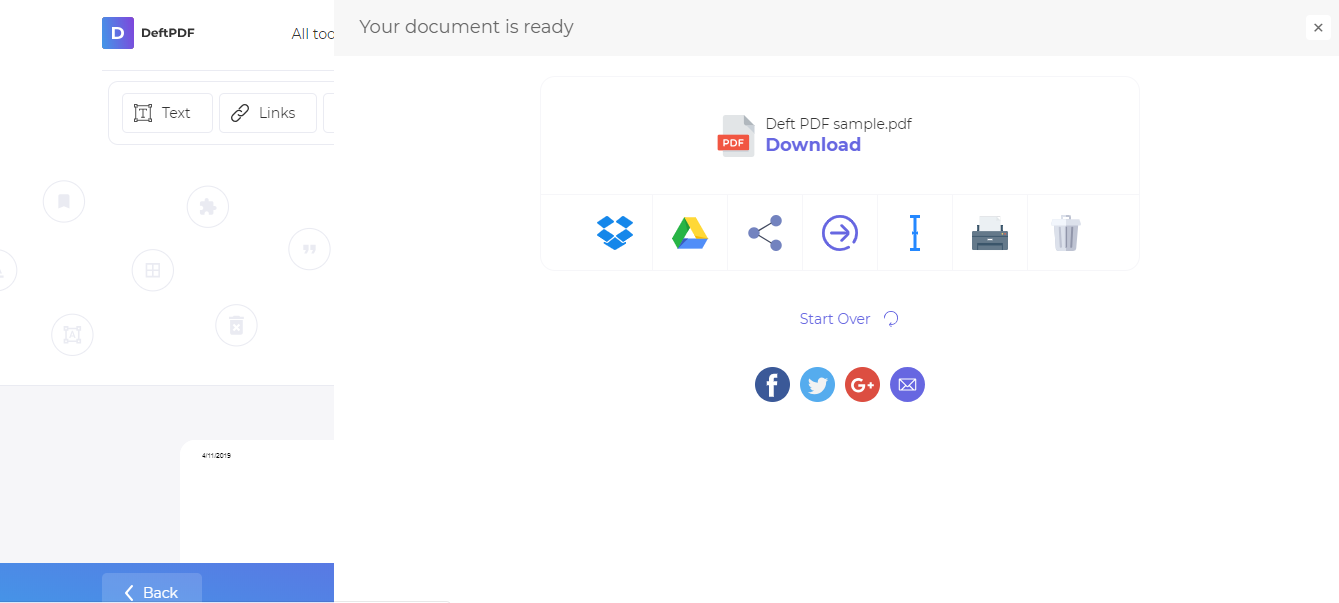1. Lataa tiedostosi
Voit olla varma, että tiedostosi ladataan turvallisesti salatun yhteyden kautta. Tiedostot poistetaan pysyvästi käsittelyn jälkeen.
- Jos haluat ladata tiedostot tietokoneeltasi, napsauta”Lataa PDF-tiedosto”ja valitse tiedostot, jotka haluat pakata tai vetää ja pudottaa tiedostot sivulle.
- Jos haluat ladata tiedostoja Dropboxista, Google Drivesta tai verkkosivustolta, jossa tiedostosi sijaitsevat, laajenna avattavaa luetteloa ja valitse tiedostosi.
- Voit ladata yhden tiedoston kerrallaan ilmaisia tilejä varten, sillä aikaaPäivitetyt tilit voi eräprosessi ja ladata niin monta kuin10 tiedostoa.
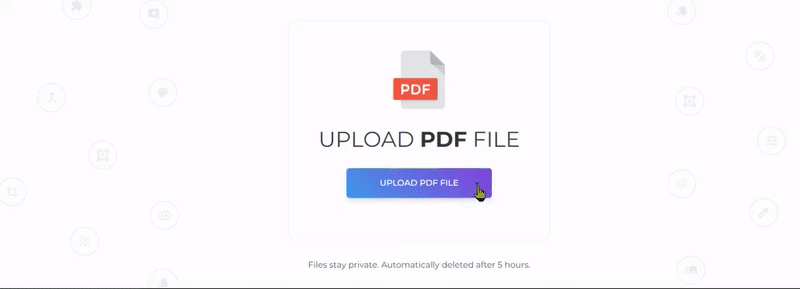
2. Pakkaa ja muokkaa
Jos muutoksia ei tehdä, napsauta”Pakkaa PDF” löytyy näytön oikeasta alakulmasta. Jos sinun on muokattava asiakirjaa pakkausta varten, paina”lisää vaihtoehtoja.”
Pakkausprosessi toimii seuraavasti:
- Optimoi kuvat
- Poistaa tarpeettomia fontteja ja kuvia
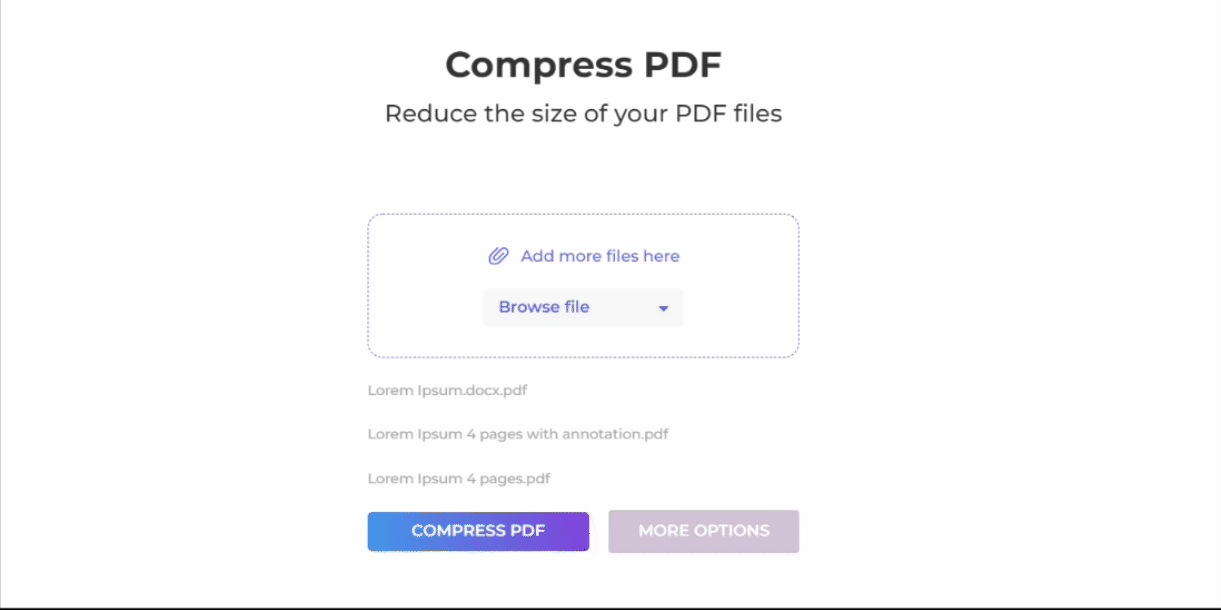
Lisää vaihtoehtoja:
a. Kuvanlaadun määritykset
- Oletusarvoisesti kuvat on optimoitu 65%: n laatuun. Jos haluat laadukkaampia kuvia, voit määrittää ne valitsemalla”Hyvä”(80%) tai”Paras”(100%)
b. Kuvan tarkkuuden määritykset
- Kuvien vakioresoluutio on 144 PPI, tasapaino tarkkuuden ja tiedostokoon välillä. Voit muuttaa Lisää vaihtoehtoja -kohdasta löytyvää kuvan tarkkuusasetusta. Käytettävissä olevat resoluutiot ovat:'36 PPI, '72 PPI, '” 144 PPI”, ”228 PPI” tai ”720 PPI”.
c. Muunna kuvat harmaasävyiksi
- Toinen tapa pienentää PDF-dokumentin kokoa on muuntaa kaikki värilliset kuvat harmaasävyiksi. Valitse”Harmaasävy” kuvan muuntamista varten ja se muuntaa kaikki PDF-tiedoston kuvat automaattisesti harmaiksi (mustavalkoisiksi) pakkaamisen yhteydessä.
d. puristusnopeus vaihtoehto
- Optimoi suuret kuvat ja ohita pienet kuvat pakkaamista varten valitsemalla”Nopeampi” on the compression speed category.
- ”Säännöllinen” compression speed optimizes the whole document for smallest file size
3. Lataa pakattu PDF-dokumentti
Lataatiedostosi tallentaaksesi sen tietokoneellesi. Voit myös tallentaa sen online-tileillesi, kuten Dropboxille tai Google Drivelle, jakaa sen sähköpostitse, tulostaa uuden asiakirjan, nimetä uudelleen tai jopa jatkaa muokkausta uudella tehtävällä.